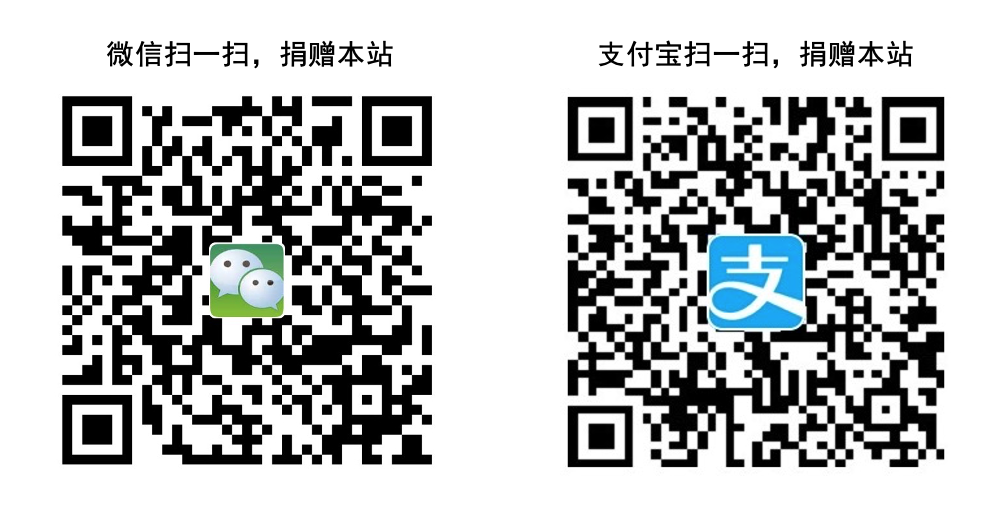在R中,图形绘制完成后,还需要做最后一步,就是将绘制好的图形保存为需要的文件格式。对于少量图形而言,可以使用RStudio的图片保存功能([ Plots ]子菜单)实现图形保存。但对于大量图形尤其是重复绘图并保存的情形,这时候使用R语言图形批量保存代码来实现就比较方便了。本篇推文将分别探讨将R语言传统图形输为位图、PDF 和矢量图的方法。
首先绘制一个图形p
setwd("F:\\")#首先设置工作路径
library(ggplot2)
p=ggplot(mtcars)+geom_point(aes(x=wt,y=mpg),col="red")1.1 TIFF格式,论文投稿常用的位图格式为TIFF
tiff(filename = "a.tiff",
width = 480, height = 480, units = "px", pointsize = 12,
compression = "none",bg = "white", res = NA, family = "")
p
dev.off()
file.exists("a.tiff")#判断指定目录中是否存在某些文件1.2 BMP格式,这种格式没有采用文件压缩
bmp(filename = "b.bmp",
width = 480, height = 480, units = "px", pointsize = 12,
bg = "white", res = NA, family = "")
p
dev.off()
file.exists("b.tiff")1.3 JPEG格式:生活中常用的图片格式,只支持有损压缩,图片压缩率很高,文件较小
jpeg(filename = "c.jpg",
width = 480, height = 480, units = "px", pointsize = 12,
quality = 75,
bg = "white", res = NA, family = "")
p
dev.off()
file.exists("c.tiff")1.4 PNG格式:图片采用无损压缩,压缩率高,文件尺寸较小
png(filename = "d.png",
width = 480, height = 480, units = "px", pointsize = 12,
bg = "white", res = NA, family = "")
p
dev.off()
file.exists("d.tiff")位图小结:
TIFF、BMP、JPEG、PNG函数共有的参数解释:
filename: 要输出图形的文件名称
width: 设置输出图形的宽度
height: 设置输出图形的高度
units: 设置宽度和高度的单位,默认px(像素),其余有英寸in、厘米cm、毫米mm。
pointsize: 图形上文字的大小,默认为12
bg: 设置图形背景色
res: 设置导出图形的分辨率,默认72ppi。
family: 设置图形上文字的字体
部分特有参数:
(1) compression参数为TIFF函数特有,其功能为设置输出图形的压缩类型
可选择的压缩类型有"none", "rle", "lzw", "jpeg", "zip"等,lzw压缩经常被选择
(2) quality参数为JPEG函数特有,设置导出图片的质量,数值为0-100,值越小,图片压缩越大,图片质量越低。2.1 ggplot2绘图
ggsave("e.pdf", plot = p,
width = 8, height = 8, units = "in",
dpi = 300, limitsize = TRUE)2.2 基础绘图
pdf("f.pdf", width=4, height=4)
plot(mtcars$wt, mtcars$disp,col="red") # 绘图代码
dev.off() 3. 输出为矢量图文件
1svg(filename = "g.svg",
width = 8, height = 8, pointsize = 12,bg = "white")
p
dev.off()
file.exists("g.svg")特别申明:本文为转载文章,转载自 R语言与SPSS学习笔记,不代表贪吃的夜猫子立场,如若转载,请注明出处:https://mp.weixin.qq.com/s/RQ1GXHaL4BnyBhV17zP-bA

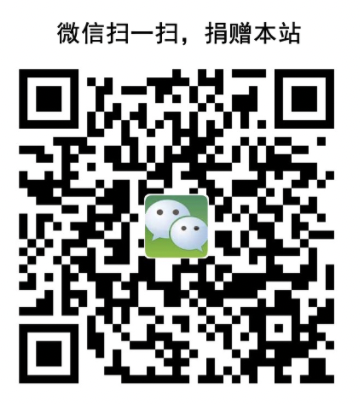 微信扫一扫
微信扫一扫  支付宝扫一扫
支付宝扫一扫